excel的开始菜单隐藏了怎么办 Excel开始栏消失了该如何恢复
更新时间:2024-01-27 15:04:59作者:xtliu
在日常使用电脑的过程中,Excel无疑是我们经常接触的重要工具之一,有时我们可能会遇到一个令人头痛的问题,就是Excel的开始菜单突然消失了。当我们习惯了从开始菜单中快速启动Excel时,突然发现它不见了,我们该如何恢复呢?不用担心接下来的文章将为大家详细介绍几种解决方法,让我们能够轻松恢复Excel的开始菜单,提高工作效率。
操作方法:
1.双击桌面Excel快捷方式启动Excel,也可以点击Windows开始菜单里的Excel应用启动。

2.启动Excel后,点击“空白工作薄”新建Excel工作薄。也可打开需编辑的Excel文档。
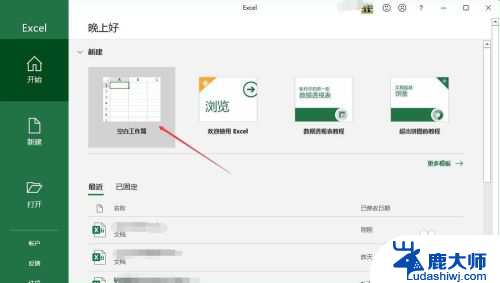
3.此时我们发现Excel上面没有工具栏,仅显示了工具栏的标题。用鼠标点击一次工具栏标题才能弹出对应工具栏。
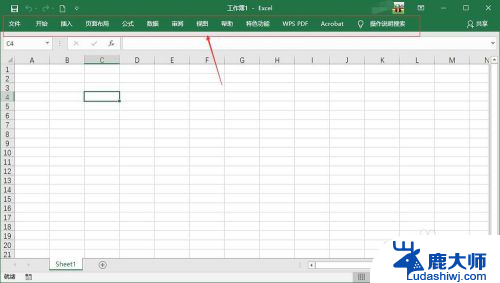
4.在工具栏标题区域鼠标右击,将“折叠功能区”前面的勾取消即可恢复工具栏的显示。
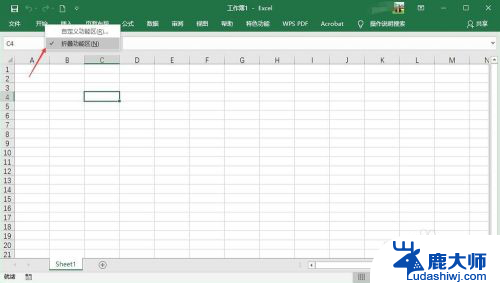
5.当工具栏全部显示出来时,需在工具栏标题处右击鼠标,在弹出菜单中确定“折叠功能区”前面没有“√”。
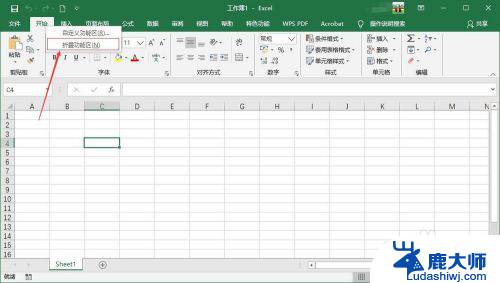
6.其实最简单的双方恢复或隐藏工具栏,可以使用鼠标双击工具栏区域(工具栏标题)来恢复或隐藏工具栏。如果当前是隐藏状态,双击一次则恢复工具栏显示。
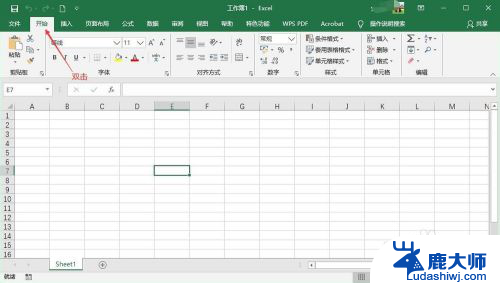
7.恢复显示工具栏后,点击Excel快速工具栏保存当前编辑的文档。如果是新建的 空白Excel工作薄无需保存可点击右上角的“×”关闭Excel。
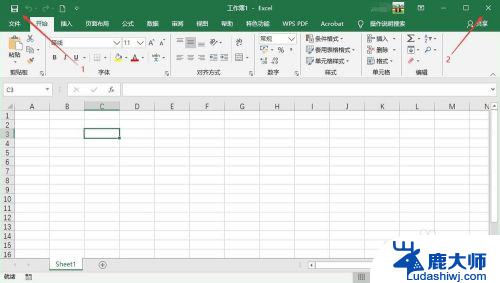
以上是关于如何处理Excel开始菜单隐藏问题的全部内容,如果您遇到这种情况,可以按照以上方法解决,希望对大家有所帮助。
excel的开始菜单隐藏了怎么办 Excel开始栏消失了该如何恢复相关教程
- wps怎么恢复已删除表单 wps怎么恢复已删除的excel表单
- 华为怎么打开隐藏空间? 华为隐藏空间入口在哪个菜单
- 微信一截图就消失 如何防止截图时菜单栏消失的方法
- wps请问excel的格式刷消失找不到了怎么办 wps excel格式刷功能找不到怎么办
- wps如何在复制时取消复制隐藏单元格 wps复制表格时如何不复制隐藏单元格
- wps怎么恢复翻译功能 wps翻译功能消失了怎么恢复
- 电脑底部任务栏不见了怎么恢复 电脑桌面下方任务栏消失了怎么解决
- Windows 7常用字体都消失了?如何恢复和解决字体丢失问题
- wps如何隐藏/取消隐藏行列 wps表格如何取消隐藏行列
- 打印机如何清除打印任务 如何取消已经开始打印的任务
- 笔记本电脑怎样设置密码开机密码 如何在电脑上设置开机密码
- 笔记本键盘不能输入任何东西 笔记本键盘无法输入字
- 苹果手机如何共享网络给电脑 苹果手机网络分享到台式机的教程
- 钉钉截图快捷键设置 电脑钉钉截图快捷键设置方法
- wifi有网但是电脑连不上网 电脑连接WIFI无法浏览网页怎么解决
- 适配器电脑怎么连 蓝牙适配器连接电脑步骤
电脑教程推荐